Estoy acostumbrado a trabajar en un sistema Windows, pero actualmente uso un Chromebook de Acer con ChromeOS v110. ¿Existe alguna forma de descargar, completar, firmar y enviar por correo electrónico documentos PDF a colegas sin tener que desconectarse del propio Acer?
ChromeOS sigue actualizándose y mejorando, versión tras versión. De hecho, hay más de 100 versiones de ChromeOS que, de forma lenta pero segura, han adquirido más funciones y capacidades, y se han acercado bastante a Windows. sí mismo. Todavía está centrado en el navegador (lo cual es beneficioso, como veremos en un momento), pero las aplicaciones y los programas adicionales ahora incluidos con ChromeOS junto con las soluciones de software de terceros también ofrecen muchas capacidades adicionales.
Google Chrome, en realidad tiene un editor de PDF integrado que permite Formularios PDF debidamente diseñados para ser llenados directamente en la página Web. Sin embargo, no puede”firmarlos”, lo cual es una pequeña limitación, pero puede guardar el PDF actualizado o completado en su disco local y enviarlo por correo electrónico a alguien.
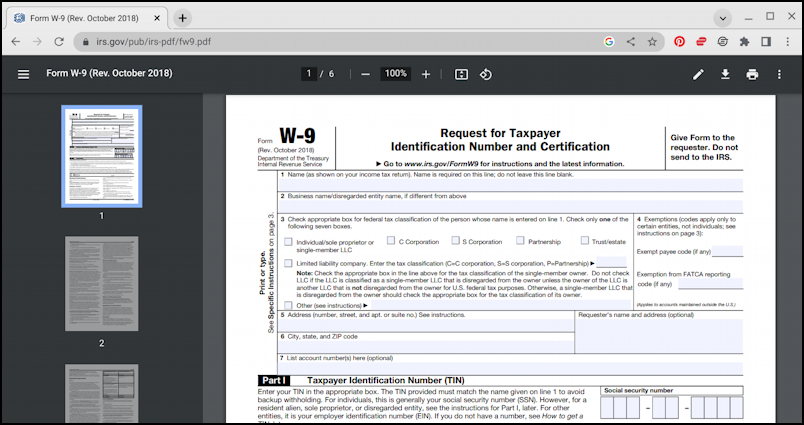
Ahora, las buenas noticias: La última versión de Chrome OS ha actualizado el programa Galería para que no solo te permita ver y realizar algunas ediciones básicas de imágenes y fotos, sino que ahora también funciona con documentos PDF. No solo eso, sino que, dado que tiene una función de anotación, ¡también puede firmarlo! Especie de. Echemos un vistazo…
LLENAR FORMULARIOS PDF EN CHROME
Para fines de demostración, voy a tomar un formulario PDF que muchas, muchas personas completan: El W-9 formulario del Servicio de Impuestos Internos. ¿Quieres jugar en casa? Obtenga una copia: W9.PDF. Al abrir ese enlace en Chrome, se muestra en el visor:
No hay mucha pista de que realmente puede hacer clic y escribir para completar el formulario, pero vea ese fondo azul claro en algunas áreas, pero no en otras? ¡Eso significa que se puede hacer clic en ellos! Simplemente haga clic en una de esas áreas y verá que puede escribir directamente en ese campo:
Pero, ¿qué pasa con la firma del documento? Bueno, ahí es donde las cosas no se sostienen tan bien. Haga clic en el icono del lápiz en la barra de herramientas superior, por ejemplo, y accederá a una vista de”anotación”en la que puede hacer garabatos, pero luego se convierte en otra capa, no está realmente”en”el documento:
A veces esto es suficiente porque cuando guarda el documento PDF en capas, a menudo termina fusionado en una sola capa del documento y todas las entradas y anotaciones adicionales. Pero veamos cómo se compara la nueva aplicación Galería en ChromeOS. Para hacer eso, guardaré este documento PDF haciendo clic en la flecha hacia abajo con la línea debajo (en la barra de herramientas, 3 desde la derecha)…
I’Continuaré sin guardar mis cambios, en su lugar solo usaré la función Guardar como…
Observe en la parte inferior que lo estoy guardando (en Descargas) como”fw9.pdf”.
EDICIÓN DE DOCUMENTOS PDF EN LA GALERÍA DE CHROME OS
Una vez guardado, al hacer doble clic en el documento PDF se abre la aplicación Galería:
Se ve bonito parecido, ¿no? Esta vez no hay ninguna indicación útil de color azul claro de dónde están los campos que se pueden completar, pero al hacer clic en el lugar correcto nuevamente le permite escribir directamente, esta vez con un borde que indica el campo de entrada activo:
Agradable y es solo cuestión de uno o dos minutos para completar todos los campos de texto, al menos. Pero un poco más abajo en el documento hay un punto en el que se supone que debe firmarlo…
Para hacerlo, haga clic en el gráfico del garabato a lo largo de la barra de herramientas (está en azul, abajo), luego en un pequeño aparece una barra de herramientas de anotación adicional en la parte inferior y, con un poco de esfuerzo, puede tocar y arrastrar el cursor para firmar el documento:
Si tiene un lápiz óptico o un panel táctil, estos pueden hacer mucho Es más fácil obtener resultados decentes, por supuesto, pero puede que le resulte bastante complicado obtener una gran firma. No se preocupe, seguirá siendo bueno para el 95% de por qué estaría completando un PDF en su computadora, y para ese 5%, bueno, podría imprimirlo, firmarlo perfectamente, escanearlo y enviarlo por correo electrónico. Sí, una molestia, ¡así que tal vez la firma aproximada en pantalla funcione”lo suficientemente bien”después de todo!
Finalmente, haga clic en el triángulo adyacente a”Guardar”y puede”Guardar como”un nuevo documento PDF para que el W9 original esté impecable y listo para ser llenado nuevamente, según sea necesario:
Y eso es todo. Ahora ya sabe cómo trabajar con formularios PDF en su Chromebook. No se necesita PC.
Consejo profesional: ¡he estado escribiendo sobre los sistemas Chromebook durante muchos años! ¡Consulte mi extensa área de ayuda de Chromebook para obtener cientos de tutoriales y guías útiles! Gracias.
pdf chromebook, firmar pdf, firmar pdf chromebook